EXCEL怎样快速变换单元格中的大小写
有好多朋友想明白这款EXCEL的软件相关教程,今天神奇下载软件教程频道小编给各位带来EXCEL怎样快速变换单元格中的大小写资讯,希望能对大家有所帮助,一起来看一下吧!
有很多时候,我们需要把英文大写转换为小写或者把小谢转换为大写,如果只转换几个单元格,我们可以重新输入,可是如果有一张工作表全部要转换,该怎么办呢?
工具/原料
<p>EXCEL软件</p>
方法/步骤
先建立一张工作表,A列中输入小写字母,将来要在B列中转换转换为答谢。
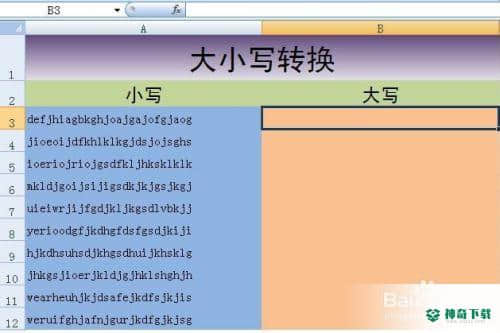
选择B3单元格,在其中输入=UPPER(A3),回车,此时你可以看到在B3中出现了A3的大写形式。用填充手柄把B列单元格都填充。
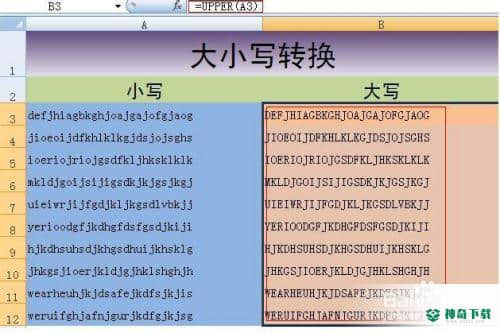
用同样的方法,可以把小谢变成大写,如果现在A列是大写,B列中应该输入公式=LOWER(A3),可以在B列中得到小写字母。
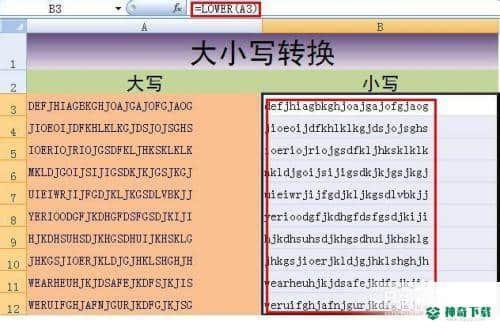
如果要得到首字母大写,我们可以用PROPER函数,首先在A3中填入一些字母,然后在B3中输入=PROPER(A3),你就可以在B列中得到首字母大写的英文了。

注意事项
“=UPPER(源数据格)”,将文本全部转换为大写
“=LOWER(源数据格)”,将文本全部转换成小写;
“=PROPER(源数据格)”,将文本转换成“适当”的大小写,如让每个单词的首字母为大写
以上就是关于《EXCEL怎样快速变换单元格中的大小写》软件资讯全部了,希望能够帮到正在需要EXCEL软件教程朋友!更多丰富EXCEL软件资讯教程,可以收藏我们神奇下载!
相关文章
Excel2010创建迷你图(excel2010迷你图创建在哪里)
excel打印如何使用自定義的紙張(EXCEL如何自定义公式)
近期热门










